Excel 宏 使用 VBA 编辑器创建宏
你可以通过在 VBA 编辑器中编写代码来创建宏。在本章中,你将了解在何处以及如何编写宏代码。
VBA 对象和模块
在开始编写宏之前,请了解 VBA 对象和模块。
- 使用你的第一个宏打开启用宏的工作簿。
- 单击功能区上的开发人员选项卡。
- 单击代码组中的 Visual Basic。
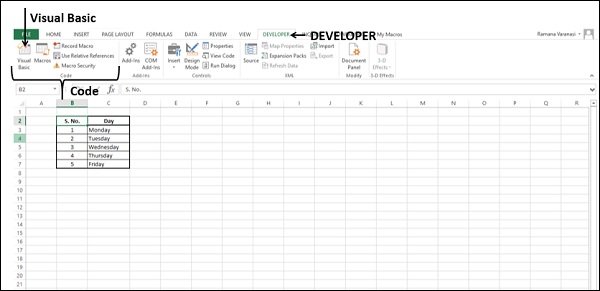
VBA 编辑器窗口打开。
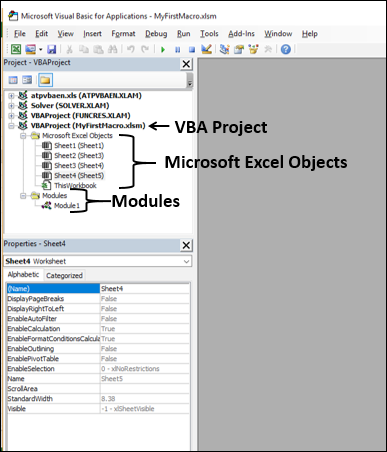
你将在 Projects Explorer 窗口中观察到以下内容:
-
你的启用宏的工作簿 – MyFirstMacro.xlsm 显示为 VBA 项目。
-
所有工作表和工作簿在项目下显示为 Microsoft Excel 对象。
-
Module1 出现在模块下。你的宏代码位于此处。
-
单击模块 1。
-
单击功能区上的查看选项卡。
-
从下拉列表中选择代码。
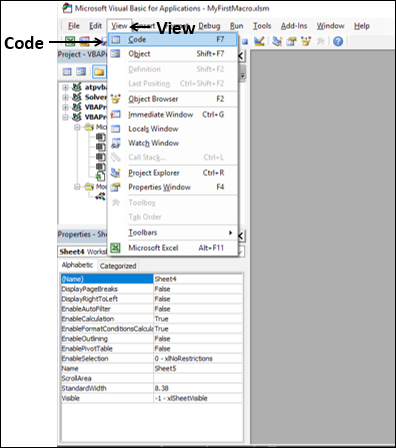
出现你的宏代码。

通过编码创建宏
接下来,在同一个工作簿中创建第二个宏——这次是通过编写 VBA 代码。
你可以分两步完成:
-
插入命令按钮。
-
编写代码说明单击命令按钮时要执行的操作。
插入命令按钮
-
创建一个新工作表。
-
单击新工作表。
-
单击功能区上的开发人员按钮。
-
单击控件组中的插入。
-
选择按钮图标 表单控件 .
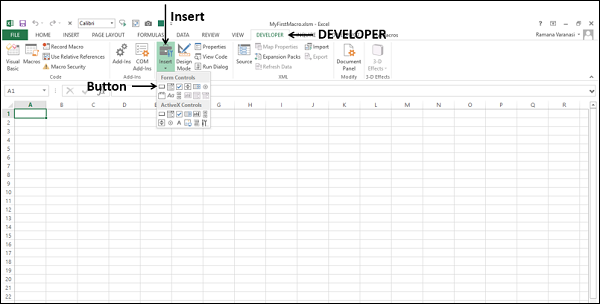
- 在要放置命令按钮的工作表中单击。
- 出现分配宏对话框。

出现 Visual Basic 编辑器。
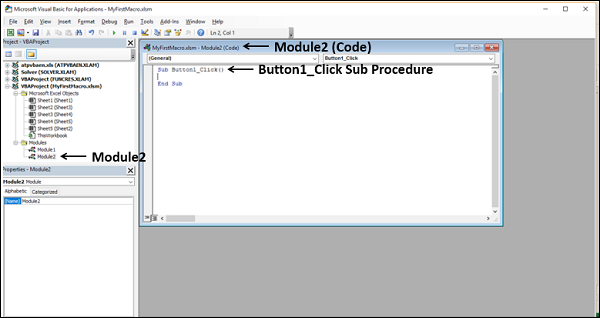
你将观察到以下内容:
- 一个新模块 – Module2 被插入到 Project Explorer 中。
- 出现标题为 Module2 (Code) 的代码窗口。
- 在 Module2 代码中插入了一个子过程 Button1_Click ()。
编码宏
你的编码由 VBA 编辑器本身完成了一半。
例如,键入 MsgBox “向你致以最美好的祝愿!” 在子过程 Button1_Click() 中。单击命令按钮时,将显示带有给定字符串的消息框。
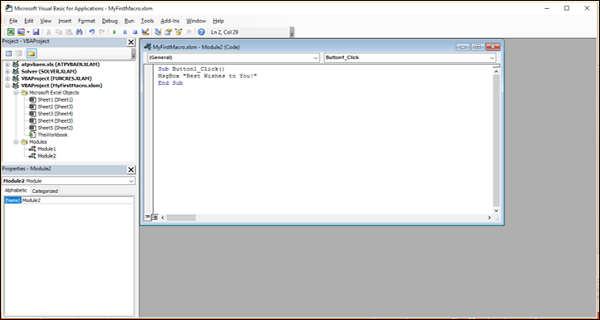
而已!你的宏代码已准备好运行。如你所知,VBA 代码不需要编译,因为它使用解释器运行。
从 VBA 编辑器运行宏
你可以从 VBA 编辑器本身测试你的宏代码。
-
单击功能区上的运行选项卡。
-
从下拉列表中选择运行子/用户窗体。带有你键入的字符串的消息框将出现在你的工作表中。
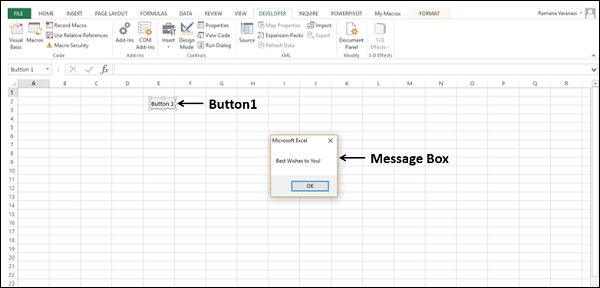
可以看到按钮被选中。在消息框中单击确定。你将被带回 VBA 编辑器。
从工作表运行宏
你可以从工作表中运行多次编码的宏。
- 单击工作表上的某处。
- 单击按钮。消息框出现在工作表上。

你已经通过编写 VBA 代码创建了一个宏。如你所见,VBA 编码很简单。
